Izmēģiniet šos risinājumus, lai iespējotu Aero līdzekļus operētājsistēmā Windows 11
- Windows Aero izmanto daudzus animācijas un caurspīdīguma efektus, lai pielāgotu grafisko lietotāja interfeisu Windows datoros.
- Lietotāji var iespējot un atspējot Windows Aero līdzekli, izmantojot komandu uzvedni.
- Windows Aero var nedarboties jūsu datorā, ja nav iespējoti darbvirsmas Windows pārvaldnieks (DWM) un caurspīdīguma līdzekļi.

Windows ir ļoti pielāgojama operētājsistēma ar daudzām izskata funkcijām, kas piešķir jūsu datoram unikālu izskatu. Aero tēma ir viena no funkcijām, ko lietotāji var izmantot. Tāpēc mēs jums pastāstīsim, kā iespējot Aero operētājsistēmā Windows 11. Arī lietotāji var lejupielādēt Windows motīvus no šejienes.
Kas ir Windows Aero motīvs?
Windows Aero (autentisks, enerģisks, atstarojošs un atvērts) ir GUI (grafiskā lietotāja saskarne), kas ieviesta operētājsistēmai Windows Vista un atrodama operētājsistēmā Windows 7. Tas palīdz lietotājiem uzlabot grafiskos efektus savos datoros.
Tomēr Windows Aero motīvs ir Windows Aero sastāvdaļa, kas izmanto daudzas
Windows animācijas un caurspīdīguma efekti jūsu datorā. Tas rada caurspīdīgus dekorācijas efektus, kā arī maina darbvirsmas fona krāsu, caurspīdīgums, spilgtums un ekrānsaudzētājs.Kāpēc Windows Aero nedarbojas?
Daži faktori var izraisīt Windows Aero nedarbošanos jūsu datorā. Daži no tiem ir:
- Jūsu Windows versija neatbalsta Aero funkciju — Windows Aero nedarbosies jūsu datorā, ja tajā nedarbojas versija. Tātad lietotājiem ir jāapstiprina, vai viņu Windows var darboties ar Aero funkciju.
- Darbvirsmas Windows pārvaldnieks ir atspējots - DWM ir komponents, kas palīdz izveidot grafisko lietotāja interfeisu (GUI) operētājsistēmā Windows un ļauj operētājsistēmai izmantot vizuālos efektus. Tātad Windows Aero var pārtraukt darbu, jo Darbvirsmas Windows pārvaldnieka problēmas datorā.
- Pārredzamība ir atspējota - Windows Aero var nedarboties, ja caurspīdīguma efekti ir atspējoti datorā. Caurspīdīgums ir būtiska funkcija, kas nepieciešama, lai izmantotu Aero, jo tā tiek izmantota caurspīdīguma efektiem. Tādējādi Windows Aero nedarbosies, ja tā var piekļūt caurspīdīguma efektu opcijai.
- Problēmas ar Windows Aero kešatmiņu — Lietotājiem var rasties problēmas, izmantojot Windows Aero, ja tās kešatmiņas fails ir bojāts. Tas ietekmēs tā veiktspēju un var novērst tā darbību.
Kā iespējot vai atspējot Aero operētājsistēmā Windows 11?
1. Iespējot/atspējot Aero Lite
- Nospiediet pogu Windows + E atvērt File Explorer un virzieties pa šādu ceļu:
C:\Windows\Resources\Themes - Kopējiet un ielīmējiet Aero tēma failu uz jaunu vietu.
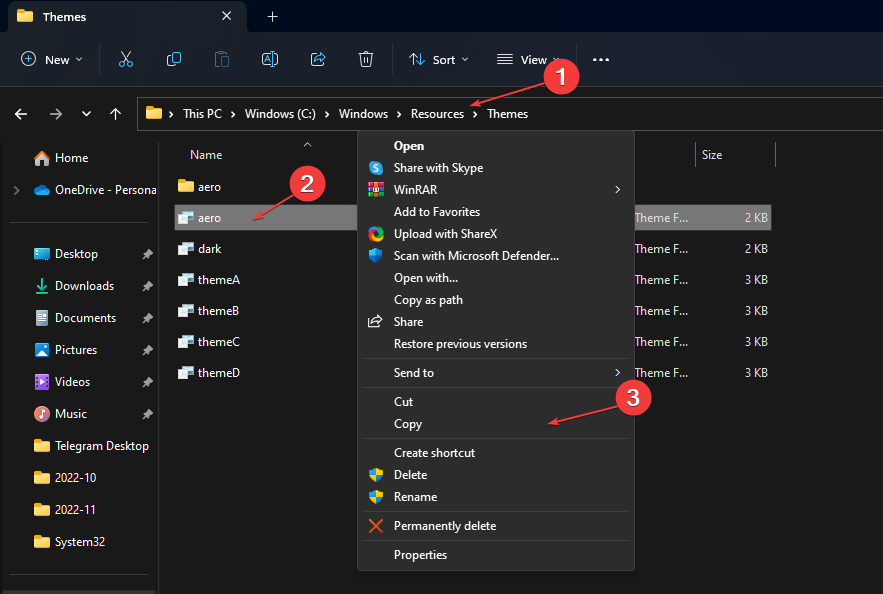
- Ar peles labo pogu noklikšķiniet uz failu, atlasiet Pārdēvēt un mainiet failu no aero.tēma uz aerolīts.tēma.

- Ar peles labo pogu noklikšķiniet uz fails, klikšķis Atvērt ar, un atlasiet Notepad.
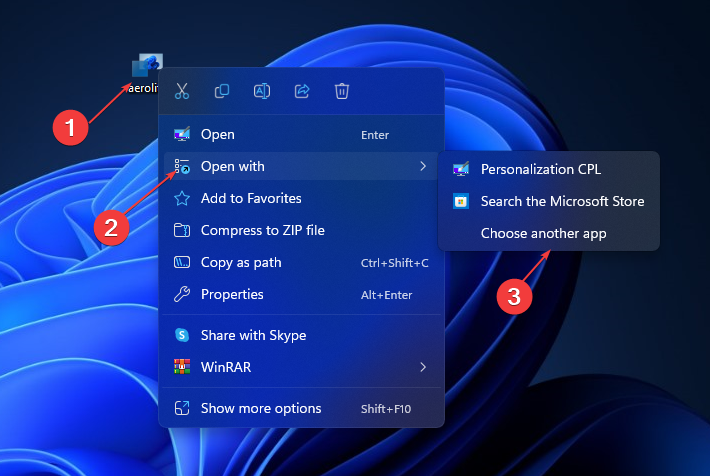
- Aizstāt šādas rindas:
; Windows - IDS_THEME_DISPLAYNAME_AERO_LIGHT,DisplayName=@%SystemRoot%\System32\themeui.dll,-2060arDisplayName=Aero Lite
- Aizstāt šo rindu:
Path=%ResourceDir%\Themes\Aero\Aero.msstylesarPath=%ResourceDir%\Themes\Aero\Aerolite.msstyles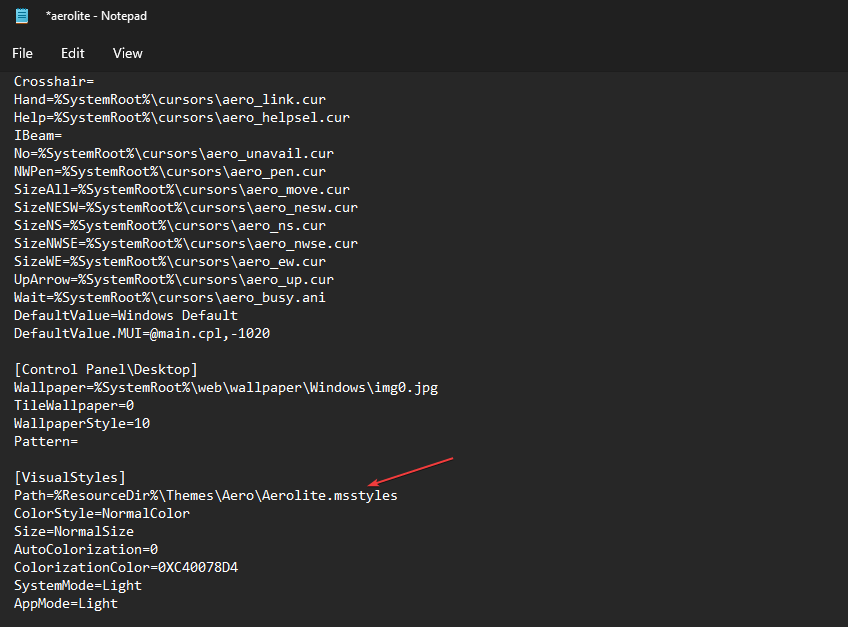
- Klikšķis Fails un Saglabāt.
- Veiciet dubultklikšķi uz Aerolīts.tēma failu, lai iespējotu motīvu.
Lai atspējotu Aero Lite motīvu, rīkojieties šādi:
- Pirmkārt, nospiediet Windows + es atvērt Iestatījumi.
- Izvēlieties Personalizēšana un izvēlēties Tēmas.
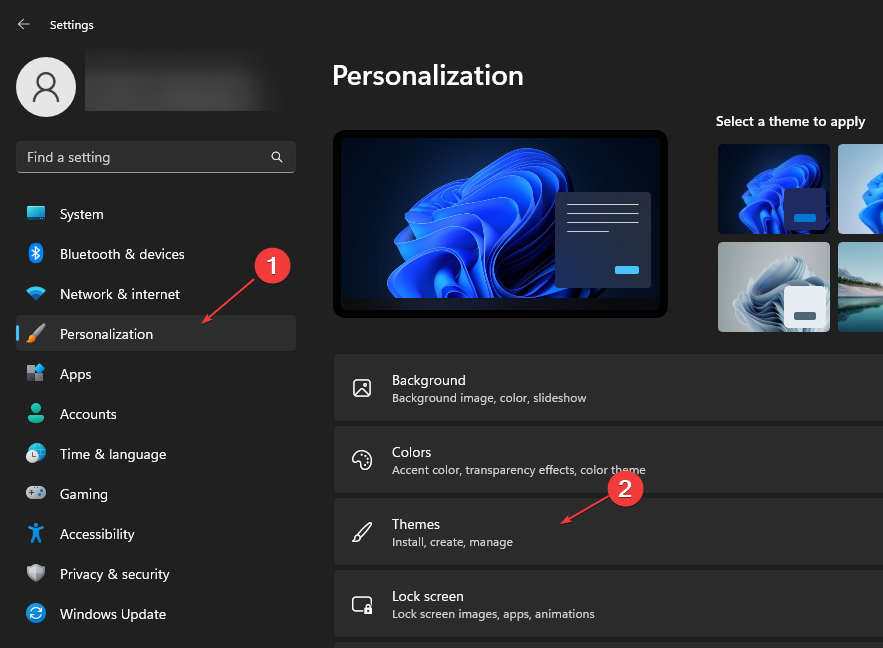
- Atrodiet Aero Lite tēma, ar peles labo pogu noklikšķiniet un dzēst to.
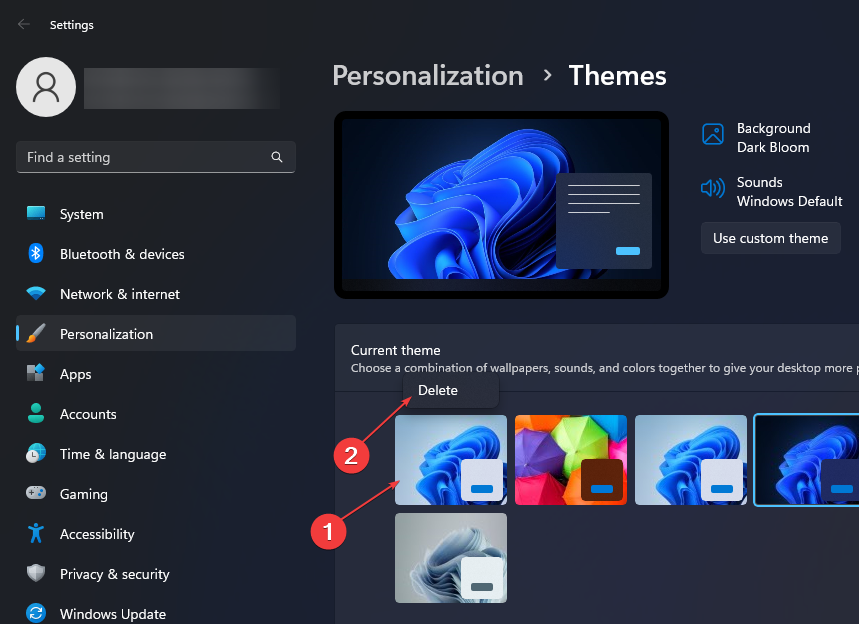
Pārbaudiet mūsu rakstu par ko darīt, ja tēmas turpina mainīties operētājsistēmā Windows 11.
2. Iespējojiet/atspējojiet Aero Peek, izmantojot sistēmas rekvizītus
- Nospiediet pogu Windows + R taustiņi, lai atvērtu Ratveriet dialoglodziņu, ierakstiet sysdm.cpl un nospiediet Ievadiet.
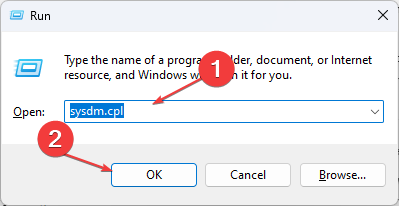
- Uz Sistēmas rekvizīti dialoglodziņā atlasiet Papildu cilne. Pēc tam noklikšķiniet uz Iestatījumi pogu zem Izpildes sadaļa.

- Izvēlieties Vizuālie efekti cilni un meklējiet opciju Iespējot Peek.

- Klikšķis Pieteikties un tad LABI.
- Restartējiet datoru.
- Labojums: failu sistēmas kļūda (-2147163901) operētājsistēmā Windows 11
- Vadības panelis pret iestatījumu lietotni: kuru izmantot?
- Labojums: Wi-Fi pārstāj darboties, kad tiek pievienots ārējais monitors
- Labojums: kursors turpina pārvietoties pa kreisi, kad rakstāt operētājsistēmā Windows 11
- Kā iespējot vai atspējot uzdevumjoslas sīktēlu priekšskatījumu operētājsistēmā Windows 11
3. Atspējot/iespējot Aero Shake
- Nospiediet pogu Windows + es atslēgas, lai atvērtu Iestatījumi.
- Izvēlieties Sistēma un noklikšķiniet Daudzuzdevumu veikšana.
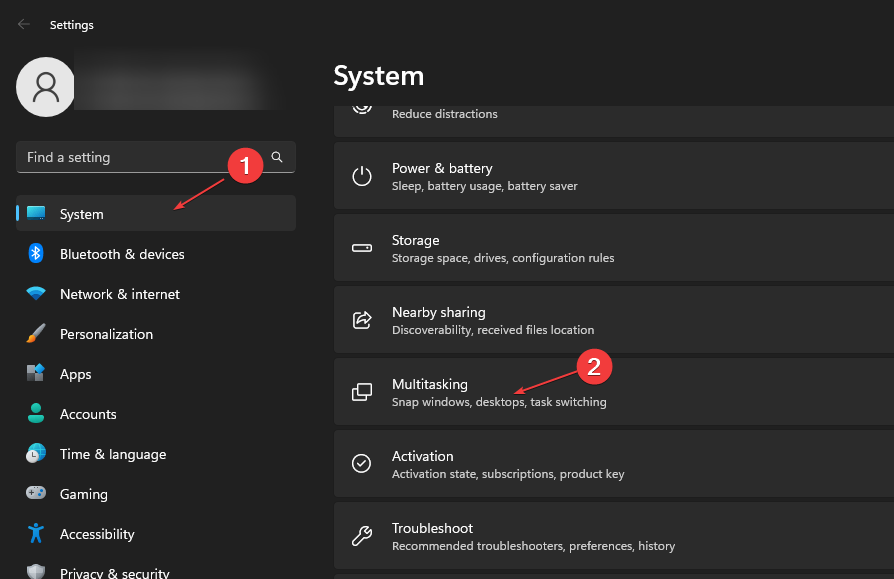
- Ieslēdziet vai izslēdziet Virsraksta josla Windows dreb.
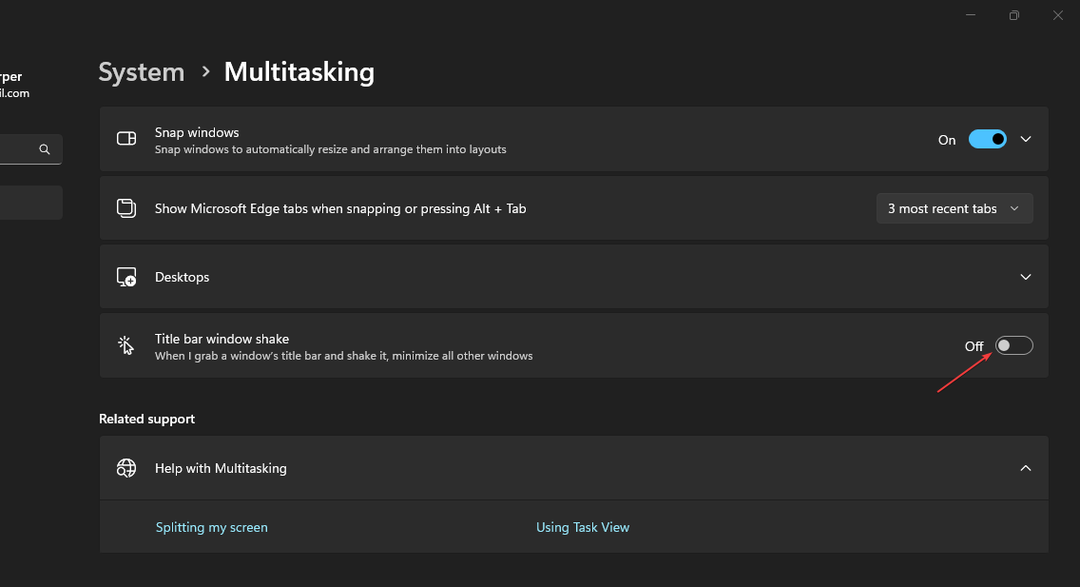
Aero kratīšana ir vēl viena funkcija, kas novērš darbvirsmu, satverot un sakratot logu, lai samazinātu visus pārējos logus fonā.
Tomēr iemesli var atšķirties daudzos Windows datoros un neaprobežojas tikai ar noteiktu Windows versiju.
Tomēr ar Windows motīviem un grafikas pielāgošanu var rasties daudzas problēmas. Tāpēc mēs iesakām izlasīt kā labot motīvus, kas netiek sinhronizēti operētājsistēmā Windows 11.
Tāpat pārbaudiet kā instalēt trešās puses motīvus operētājsistēmā Windows 10/11 un kā labot Windows nevar atrast failus motīvā kļūda jūsu datorā.
Ja jums ir papildu jautājumi vai ieteikumi, lūdzu, rakstiet tos tālāk sniegtajos komentāros.


